Optimiza los tiempos de carga y el desempeño de las bases de datos
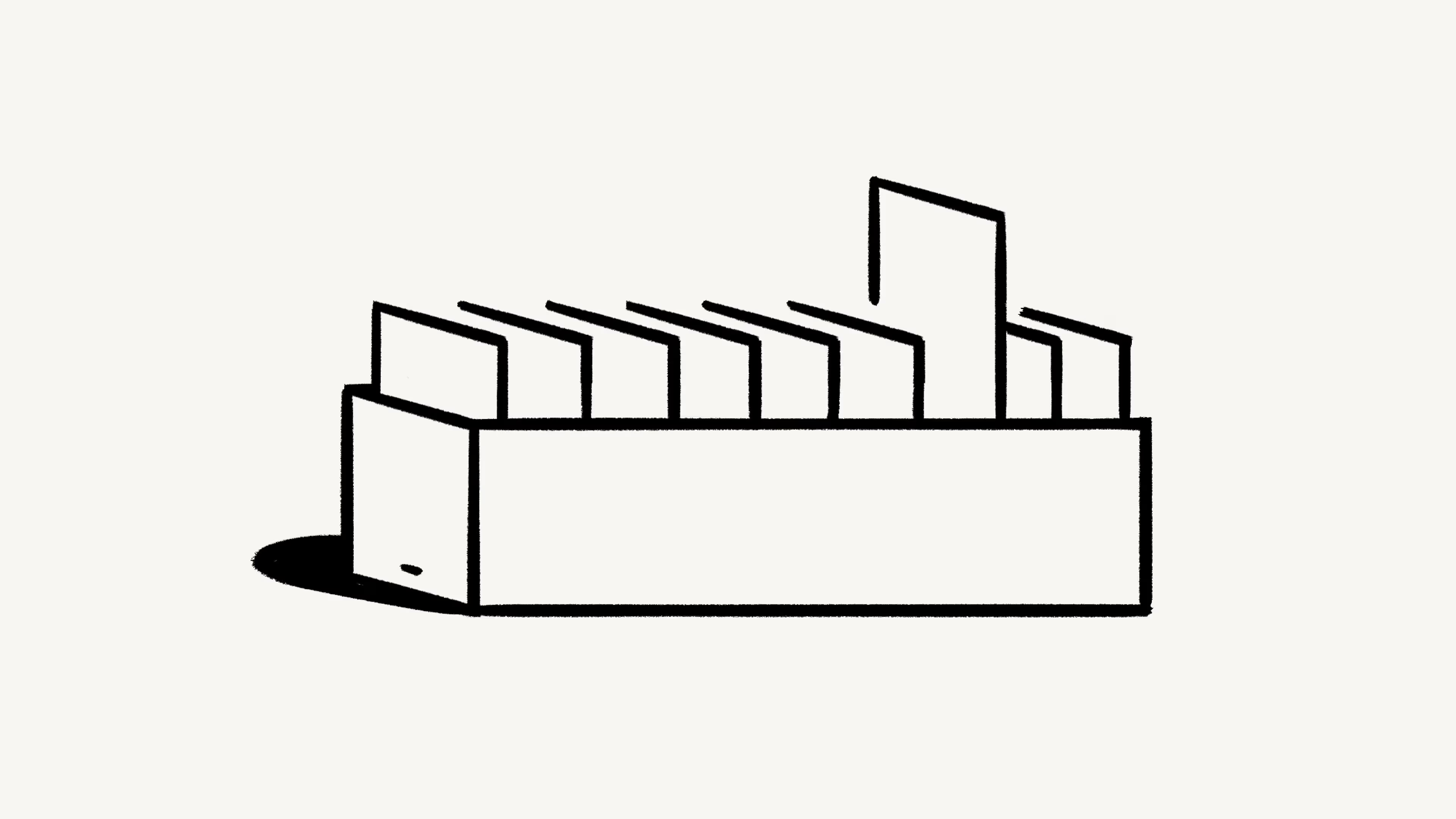
A continuación, te explicaremos cómo lograr que tus bases de datos tengan siempre una capacidad de respuesta rápida 🏃🏼
Trabajamos de forma constante para mejorar tu experiencia con Notion y valoramos tus comentarios y paciencia. Si al usar las bases de datos sientes que no funcionan a la velocidad que deberían, hay algunas razones por las que esto puede ocurrir, pero también formas de optimizar su rendimiento.
Cantidad de páginas: las bases de datos que incluyen muchas páginas pueden tardar más en cargar.
Cantidad de propiedades: cuantas más propiedades visibles incluya tu base de datos, más tardará en cargarse.
Clasificaciones y filtros complejos: si tu base de datos incluye clasificaciones o filtros en propiedades como título, texto, fórmula o rollup, la lógica en la que se basan puede ralentizar el tiempo de carga.
Evita agregar demasiadas bases de datos a las páginas con mucho tráfico
Si tienes un espacio de trabajo muy grande, evita incluir varias bases de datos integradas, como paneles de control, en las páginas que se consultan con mayor frecuencia. Cuantas más bases de datos se visualicen de manera simultánea, más tardará la carga en la configuración.
Para empezar, aloja cada base de datos en una página distinta. A continuación, si quieres mostrar todas estas bases de datos en una sola página, puedes hacer lo siguiente:
Escribe
/enlazadaen la página y seleccionaVista vinculada de base de datospara crear una base de datos vinculada.Crea vistas a bases de datos en esta base de datos vinculada y configúralas para que te refieran a la base de datos de origen deseada. Cada vista puede referir a una base de datos de origen diferente.
Con una única base de datos vinculada, solo hay una vista abierta a la vez. En consecuencia, esta base de datos es la única que recibe actualizaciones. De este modo, con esta configuración deberías notar una mejora en el rendimiento.
Evita las cadenas de referencia complejas
Las fórmulas y los rollups son muy útiles, pero cuanto más complejos sean, más probable es que ralenticen la base de datos. Por ejemplo, una fórmula que depende de varias fórmulas y que a su vez depende de rollups puede tardar mucho en calcularse.
Minimiza la cantidad de filtros y clasificaciones en las fórmulas y rollups
Las bases de datos filtradas y clasificadas en función de las propiedades de las fórmulas y rollups pueden tardar un poco más en cargar.
Agrega filtros basados en propiedades simples
Los filtros basados en propiedades simples, como una selección, una selección múltiple, un estado, un número o una fecha, pueden mejorar la velocidad de la base de datos. Incluso con filtros complejos, esto puede ayudar a reducir la cantidad de páginas que se tienen que procesar.
Oculta las propiedades innecesarias
Si ocultas las propiedades que no son tan importantes en tu vista de base de datos, esto puede mejorar la capacidad de respuesta y la interactividad.
Elimina las páginas que no se utilizan
Te recomendamos eliminar las páginas innecesarias o duplicadas en tu base de datos para facilitar su uso y tratar que siempre esté actualizada. Si esto no es una opción, agrega un filtro en la propiedad Fecha de creación para filtrar las páginas antiguas; esto permitirá mejorar significativamente el rendimiento en bases de datos muy grandes.
Para garantizar el mejor rendimiento de las bases de datos para todos los usuarios, aplicamos límites de tamaño a las bases de datos Una vez que se alcanzan estos límites, los nuevos cambios en tu base de datos no se guardarán.
En las páginas de las bases de datos
La suma de los datos de todas las propiedades de una página en una base de datos está limitada a un tamaño total de 2,5 MB.
Este límite no afecta a:
Propiedades de archivos y elementos multimedia. El tamaño real del archivo cargado no se computa dentro de este límite.
Fórmulas y rollups.
El contenido en el cuerpo de las páginas de la base de datos (que no son propiedades).
El número de propiedades que tienes en una base de datos. Por ejemplo, una base de datos con 50 propiedades aún puede estar por dentro del límite si cada propiedad contiene descripciones u opciones breves.

Nota: también se aplican límites a las relaciones bidireccionales. Supongamos que la base de datos A y la base de datos B están relacionadas entre sí. Cuando una misma página de la base de datos A haya sido referenciada 10 000 veces en la base de datos B como relación, el próximo intento de referenciarla en la base de datos B no se reflejará en la base de datos A
Cuando alcances este límite en las páginas de tu base de datos, aparecerá un banner en la parte superior de las páginas específicas que te notificarán al respecto. Para mantenerte dentro de este límite, puedes hacer lo siguiente:
Reducir el tamaño o la extensión de las opciones de tus propiedades. Por ejemplo, en una propiedad de selección múltiple, puedes limitar el número de opciones o acortar la denominación de ciertas opciones. En una propiedad de persona, puedes eliminar a algunas personas a las que se hace referencia en páginas específicas.
“Elimina las propiedades innecesarias. Esta acción también eliminará los datos contenidos en las mismas.
En las bases de datos
También hay un límite de 1,5 MB para el tamaño total de todas las propiedades utilizadas en tu base de datos. Este límite debe entenderse como aplicable a la estructura global de la base de datos, es decir, al número de propiedades que contiene y a la cantidad de opciones incluidas en cada propiedad (como las de tipo selección o selección múltiple)
Es posible alcanzar este límite al agregar nuevas propiedades o al incorporar una nueva opción de propiedad (como una opción adicional en una propiedad de selección) a la base de datos.
Para mantenerte dentro de este límite, puedes hacer lo siguiente:
Elimina las propiedades innecesarias.
Elimina las opciones de propiedad innecesarias en las propiedades de selección y selección múltiple.
Reduce la cantidad de caracteres de las opciones de propiedad (por ejemplo, puedes cambiar la opción
CompletadoporListo).Reduce la longitud de las fórmulas que estés utilizando en las propiedades de fórmula.
Eliminar propiedades
Si eliminas una propiedad para liberar espacio y evitar alcanzar los límites, podrás restaurarla en cualquier momento junto con sus datos. Para hacerlo:
Haz clic en el ícono de barra deslizante en la parte superior de la base de datos.
Selecciona
Editar propiedades→Propiedades eliminadas.Selecciona
↩️junto a la propiedad que quieras restaurar.
Ten en cuenta que puedes conservar hasta 1,5 MB de propiedades eliminadas en la papelera. Una vez alcanzado este límite, deberás eliminar de forma permanente algunas propiedades. Para hacerlo:
Haz clic en el ícono de barra deslizante en la parte superior de la base de datos.
Selecciona
Editar propiedades→Propiedades eliminadas.Selecciona
🗑️junto a la propiedad que quieras eliminar de forma permanente. También puedes seleccionar la opciónEliminar todo de forma permanenteen la parte inferior del menú.
Después de eliminar una propiedad y sus datos de forma permanente, no podrás recuperarlos.

Descubre más sobre las bases de datos para emplearlas de la mejor forma posible según tus necesidades particulares
